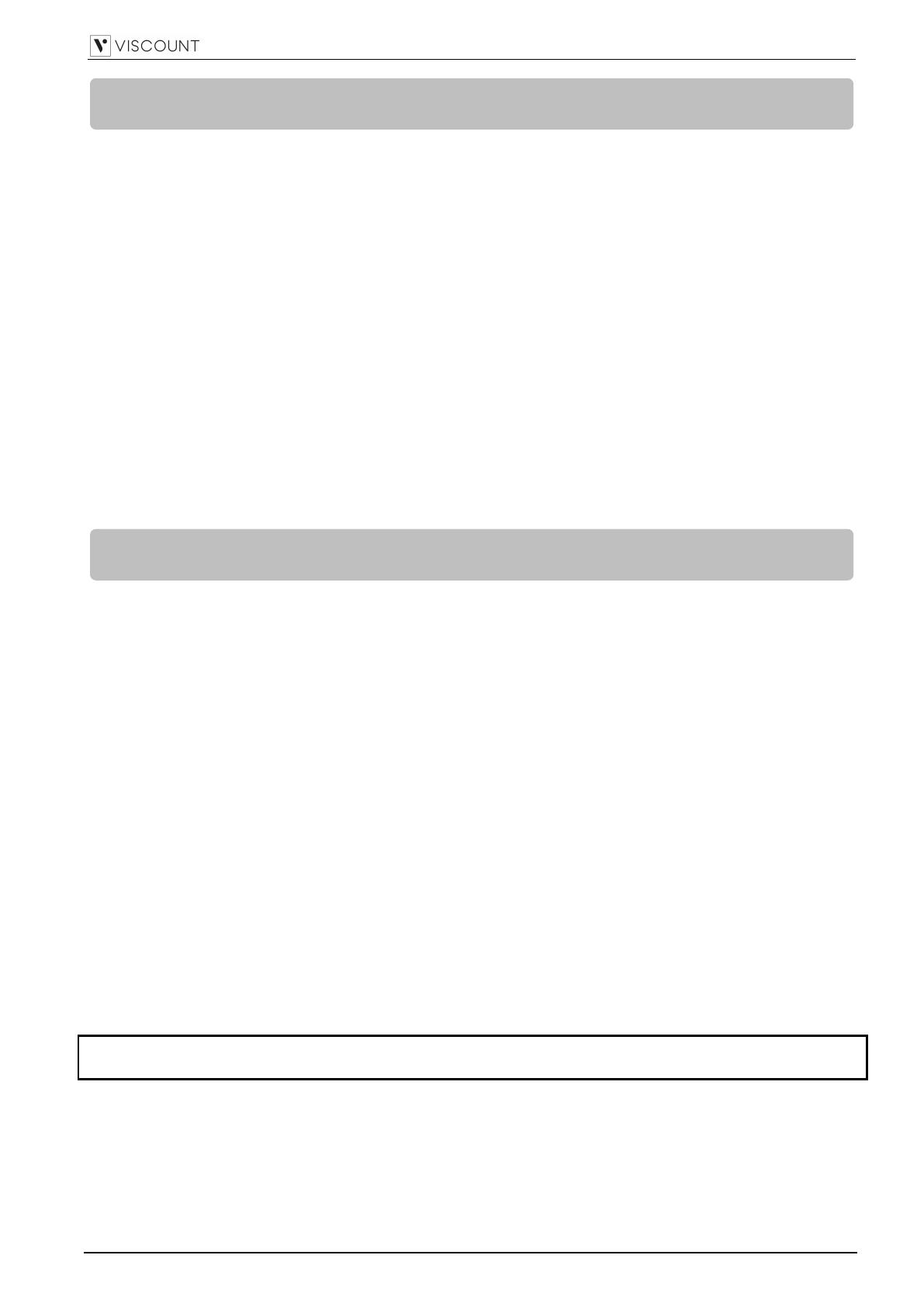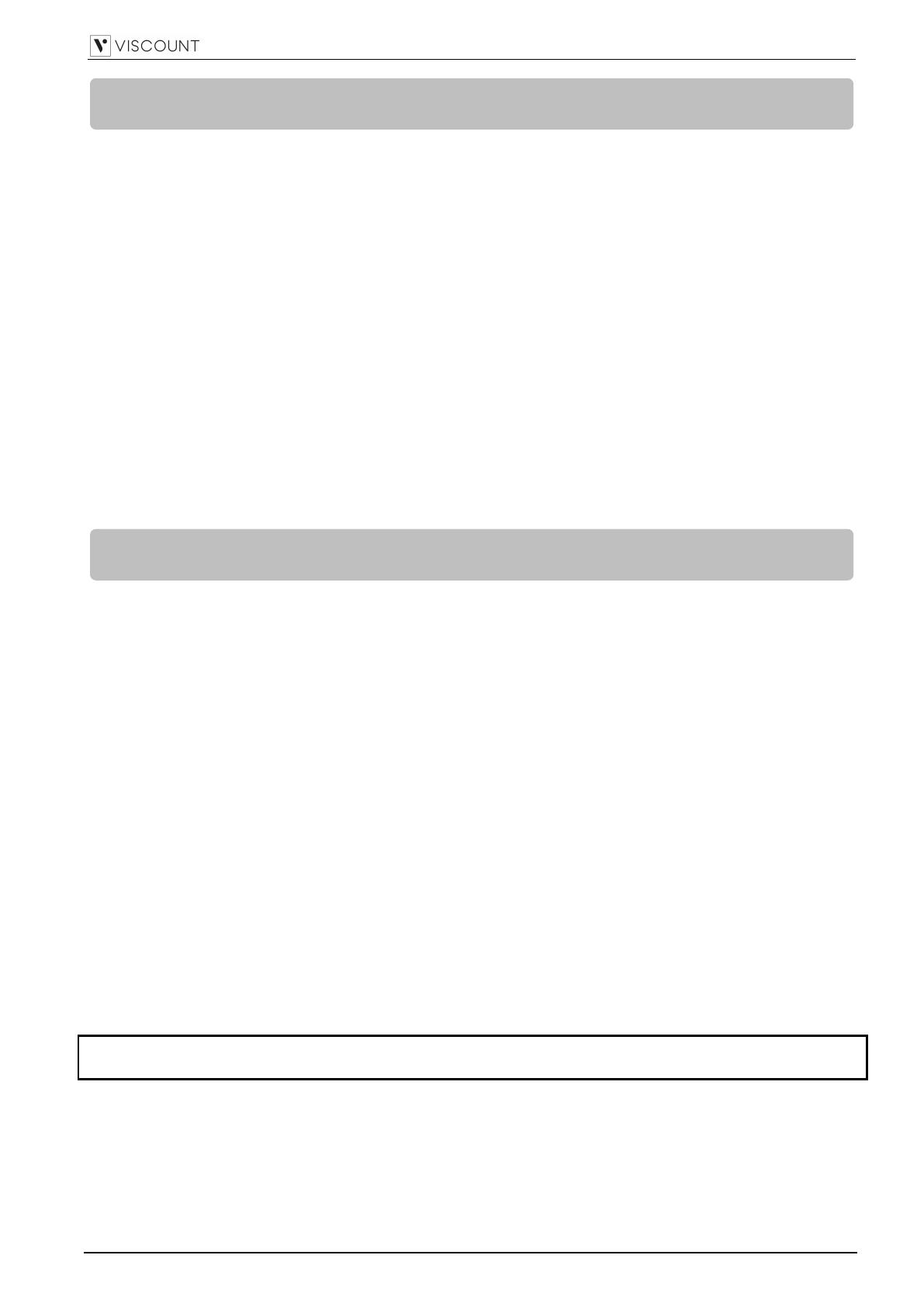
IT - 1
1. Note riguardanti questa guida ............................................................................................................................ 1
2. Caratteristiche generali di Legend Editor .......................................................................................................... 2
2.1 Requisiti minimi di sistema ......................................................................................................................................... 2
2.2 Requisiti dello strumento ............................................................................................................................................ 2
3. Avvio dell’applicazione ....................................................................................................................................... 3
3.1 Installazione dell’applicazione ................................................................................................................................... 3
3.2 Collegamento del Legend .......................................................................................................................................... 3
3.3 Messaggi di errore visualizzati durante il collegamento .......................................................................................... 5
3.4 Comandi generali ........................................................................................................................................................ 6
3.5 Trasferimento dei file tra computer e iPad ................................................................................................................ 8
4. Regolazione dei parametri ................................................................................................................................ 10
4.1 Tone Generator ......................................................................................................................................................... 11
4.2 Effetti Vibrato e Chorus ............................................................................................................................................. 13
4.3 Effetti Overdrive ......................................................................................................................................................... 14
4.4 Effetti Rotary ............................................................................................................................................................... 14
4.5 Effetti Reverb ............................................................................................................................................................. 16
4.6 Funzioni aggiuntive ................................................................................................................................................... 17
1. NOTE RIGUARDANTI QUESTA GUIDA
• Conservate con cura questa guida utente.
• La presente guida utente costituisce parte integrante del prodotto. Le descrizioni e le illustrazioni
contenute nella presente pubblicazione si intendono non impegnative.
• Ferme restando le caratteristiche essenziali del prodotto, il costruttore si riserva il diritto di apportare
eventuali modifiche di parti, dettagli ed accessori che riterrà opportune per il miglioramento del prodotto o
per esigenze di carattere costruttivo o commerciale, in qualunque momento e senza impegnarsi ad
aggiornare tempestivamente questa pubblicazione.
• Tutti i diritti sono riservati, è vietata la riproduzione di qualsiasi parte di questo manuale, in qualsiasi forma,
senza l’esplicito permesso scritto del costruttore.
• Tutti i marchi citati all’interno del manuale sono di proprietà delle rispettive case produttrici.
• Leggete attentamente tutte le informazioni descritte. Eviterete inutili perdite di tempo ed otterrete le migliori
prestazioni dal prodotto.
• Le sigle od i numeri riportati tra parentesi quadre [ ] stanno ad indicare i nomi dei comandi e connettori
dello strumento. Per esempio la scritta [VOLUME] indica il potenziometro VOLUME.
• Le illustrazioni e le videate sono puramente a scopo informativo e possono differire dalla vostra
applicazione.
• Le informazioni descritte nella presente guida fanno riferimento alla versione dell’applicazione presente
quando il documento è stato redatto e potrebbero non rispecchiare le funzionalità della versione che state
utilizzando. Pertanto consultate periodicamente il sito web www.viscountinstruments.com per conoscere
l’ultima versione e la disponibilità di una guida più aggiornata.
La presente guida utente è aggiornata alla versione 1.00 dell’applicazione per Windows e MacOs e 1.01
per iOS.